PODRĘCZNIK uzytkownika do 'Konektor integracja z systemem Shoper, Clickshop, Sklepicom 2.0'
| Spis treści | |
| Instalacja dodatku | |
| UWAGA: dodatek korzysta z tzw. `procedur` wewnętrznych programu. W przypadku instalacji kilku rozwiązań korzystających z tego mechanizmu instalację należy przeprowadzić w sposób niestandardowy. W takim przypadku prosimy o kontakt z Biurem Obsługi Klienta.
[INSTALACJA SDD] Czynności do wykonania na każdej stacji roboczej. 1. Pliki SDD.ocx i sdd.bat wypakować do dowolnego folderu na dysku. 2. Będąc zalogowanym jako administrator systemu Windows należy uruchomić plik SDD.bat . W przypadku komunikatów błędów należy uruchomić skrypt opcją z menu podręcznego 'Uruchom jako administrator'. 3. Po poprawnym zainstalowaniu komponentu technicznego należy zamknąć program Symfonia i uruchomić ponownie. [INSTALACJA DODATKU] 1. Po rozpakowaniu archiwum pliki z rozszerzeniem *.sc wgrać do podkatalogu programu: ...ŚCIEŻKA_DO_PROGRAMU...\raporty\hm. Jeżeli podkatalog nie istnieje to należy go ręcznie założyć. 2. Zalogować się do firmy jako `admin` do programu; przy monicie o wczytanie nowych raportów wybrać `Wczytaj`. Dodatek powinien zostać wczytany. 3. Plik konfiguracyjny ksho01.ini skopiować do katalogu firmy/ bazy danych. HMP: Ustawienia -> Dane firmy. W lewym dolnym rogu ekranu pokaże się ścieżka z katalogiem, w którym znajdują się pliki bazy danych. | |
| Konfiguracja | |
| 1. Konfigurację dodatku należy przeprowadzić przez edycję pliku konfiguracyjnego kshoXX.ini (w miejsce XX należy wpisać numer kolejnego sklepu w formacie NN czyli: 01, 02, 03, ...) znajdującego się w katalogu firmy.
Wszystkie parametry są opisane w nim stosownym komentarzem. 2. Dodatek wymaga włączenia tzw. `Wykonywania procedur`. Wchodzimy do programu jako `admin`, klikamy `Ustawienia`->`Parametry pracy`->`Wykonywanie procedur`, przestawiamy przełącznik na `TAK` w sekcji 'OnTimer' oraz w sekcji 'Dla towaru' Zatwierdzamy `Zapisz`. | |
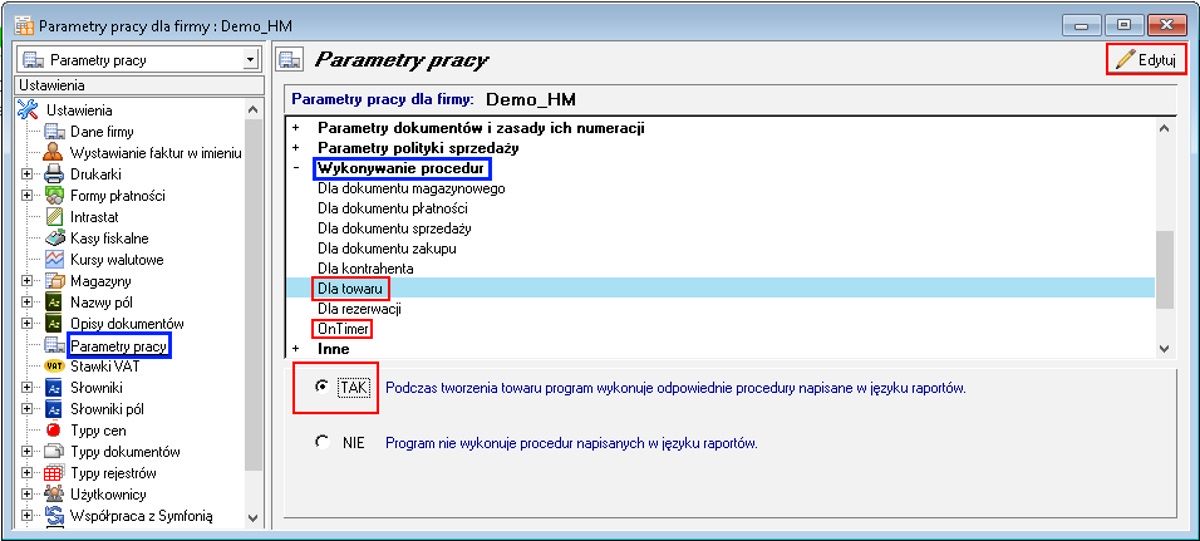 | |
| 3. Dla każdego sklepu należy skonfigurować pole dodatkowe wchodząc w "Ustawienia"->"Nazwy pól"->"Towary" i zaznaczyć pole oraz wpisując w nazwie pola np.: "Id produktu (sklep 1)".
Pole to należy wskazań w pliku konfiguracyjny kshoXX.ini w sekcji: #pole dodatkowe, gdzie przechowywany jest id produktu | |
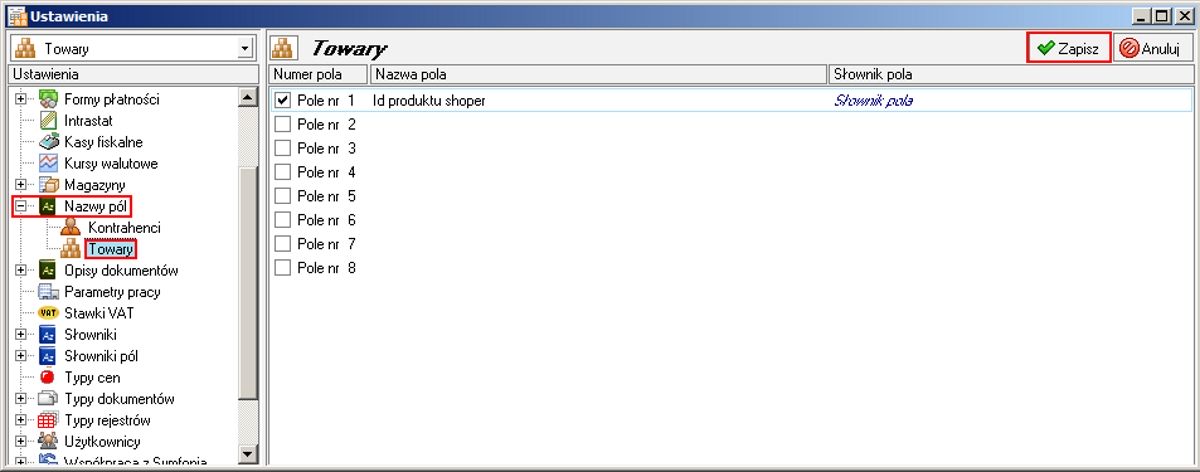 | |
| 4. W kartotece towarów należy utworzyć towar o kodzie towaru zastępczego, który będzie używany przy imporcie zamówień, jeżeli nie zostanie znaleziony towar.
Kod tego towaru należy wpisać w pliku konfiguracyjnym kshoXX.ini w sekcji: #kod towaru zastępczego - należy utworzyć towar o tym kodzie (ustawiany jest, gdy nie zostanie znaleziony towar) kod_zastepczy=ZASTĘPCZY | |
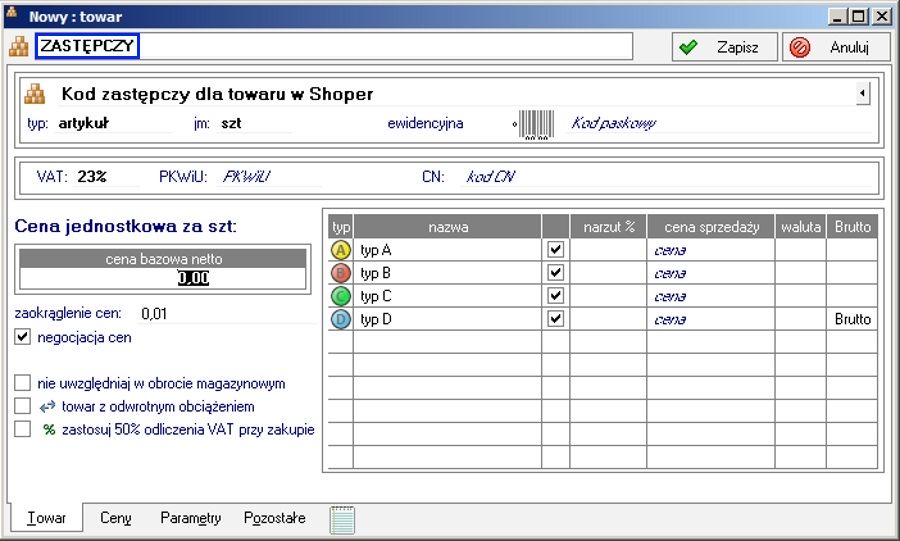 | |
| 5. W kartotece towarów należy utworzyć towary z kodami metod dostaw ze sklepu, które będą używane przy imporcie zamówień.
Kody należy wpisać w pliku konfiguracyjnym kshoXX.ini w sekcji: #mapa id metody dostawy ze sklepu->kod towaru odpowiadający tej metodzie w Symfonii dostawa=2:Poczta Polska,7:Kurier DPD,1:odbiór osobisty z przypisaniem odpowiedniego ID ze sklepu shoper (z rysunku: ID '2' dla 'Poczta Polska'). | |
 | |
| 6. Konfiguracja płatności:
Sekcje: #powiązanie: identyfikator płatności na sklepie=forma płatności w Symfonii. #ID można znaleźć w panelu administracyjnym sklepu formapl= #podobnie jak parametr wyżej - na podstawie identyfikatora na sklepie ustawiany jest #rejestr płatności rejestrpl= ID szukamy w Shoper -> panel administracyjny KONFIGURACJA -> Sprzedaż & Dostawy -> zakładka Płatności (opis wg widoku NOWEGO MENU). Po poświetleniu formy płatności (przesunięcie kursora na nazwę) w lewym dolnym rogu możemy odczytać id. | |
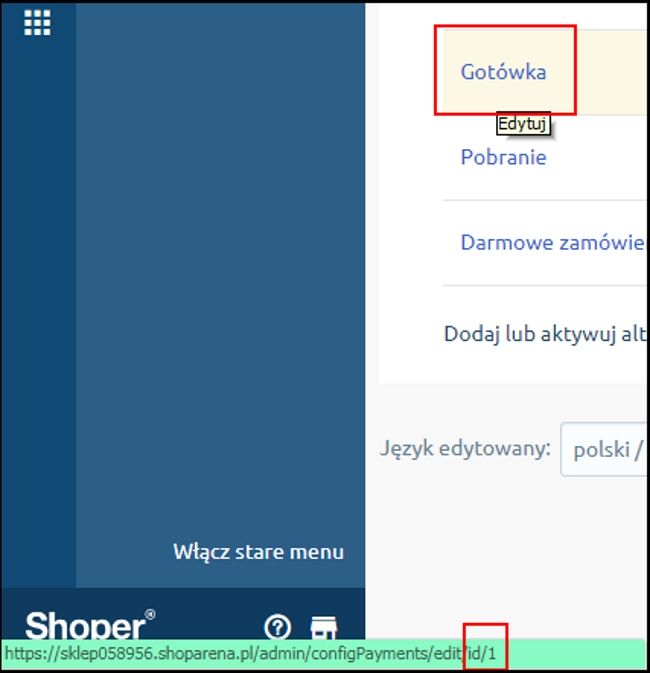 | |
| Formę płatności i rejestr najszybciej powiążemy przy wystawianiu dokumentów sprzedaży.
Na przykładzie: forma płatności -> gotówka; rejestr -> KASA | |
 | |
| Czyli dla przeprowadzonego przykładu będzie się to prezentowało w następujący sposób:
#powiązanie: identyfikator płatności na sklepie=forma płatności w Symfonii. #ID można znaleźć w panelu administracyjnym sklepu formapl=1:gotówka #podobnie jak parametr wyżej - na podstawie identyfikatora na sklepie ustawiany jest #rejestr płatności rejestrpl=1:KASA Konfigurację należy przypisać dla każdej płatności używanej w Shoper. | |
 | |
| Poniżej przykład zaimportowanego zamówienia z parametrami zdefinowanymi powyżej. | |
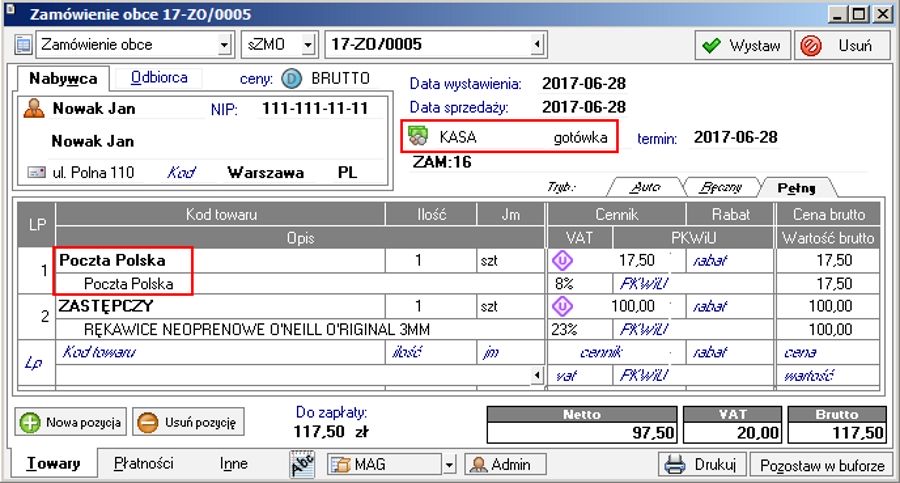 | |
| Uwagi wdrożeniowe - WAŻNE!!! | |
| 1. Licencja sklepu Shoper (pakiet) musi posiadać dostęp do API. Bez tego integracja Symfonii Handel ze sklepem nie będzie możliwa.
2. W Symfonii obsługiwany jest towar typu artykuł. 3. Należy zwrócić uwagę również na jednostkę miary (np. w shoper jedn. 'szt' występuje z kropką na końcu i taką samą jednostkę należy przypisać w Symfonii). 4. AKTUALIZACJA programu SAGE Symfonia HANDEL do nowszej wersji może spowodować "zniknięcie" funkcji dodatkowych, które zawiera dodatek. UWAGA: Jeżeli była robiona integracja procedur, aktualizację raportów należy przeprowadzić bez wgrywania procedur (pliki proc*.sc). Po aktualizacji należy wgrać ponownie raporty (*.sc), nie wgrywać plików konfiguracyjnych (*.ini) !!! Ponadto aktualizacja programu HMP może wymagać aktualizacji dodatku (aktualizacja może być płatna, proszę zapoznać się z umową licencyjną). Aktualizacja może być również wymagana po aktualizacji wersji sklepu Shoper. | |
| Aktualizacja dodatku | |
| Wstęp | |
|
Dodatek umożliwia aktualizację stanów magazynowych i cen produktów na sklepie oraz import zamówień. Dodatkowo integracja może niezależnie dotyczyć kilku sklepów (opcja Multistore). Mamy również możliwość wystawiania nowego towaru bezpośrednio z Handlu. Towar zawiera tylko podstawowe informacje (kod artykułu, nazwa, jednostka miary, stawka VAT, cena, stan magazynowy). Eksport i import może się uruchamiać automatycznie lub ręcznie. | |
| Uruchomienie dodatku | |
| Dodatek uruchamia się automatycznie (zgodnie z konfiguracją w pliku ksho*.ini). Poniżej zostało opisane ręczne uruchomienie dodatku.
| |
| Uruchomienie - Kartoteka towarów | |
| Z kartoteki towarów mamy dostępne w menu spod prawego przycisku myszy:
- Warianty towaru w e-sklepie (BLOT) lub Alt+2, - Utwórz towary w Shoper (BLOT), - Powiązania towaru z e-sklepem (BLOT) lub Alt+3. | |
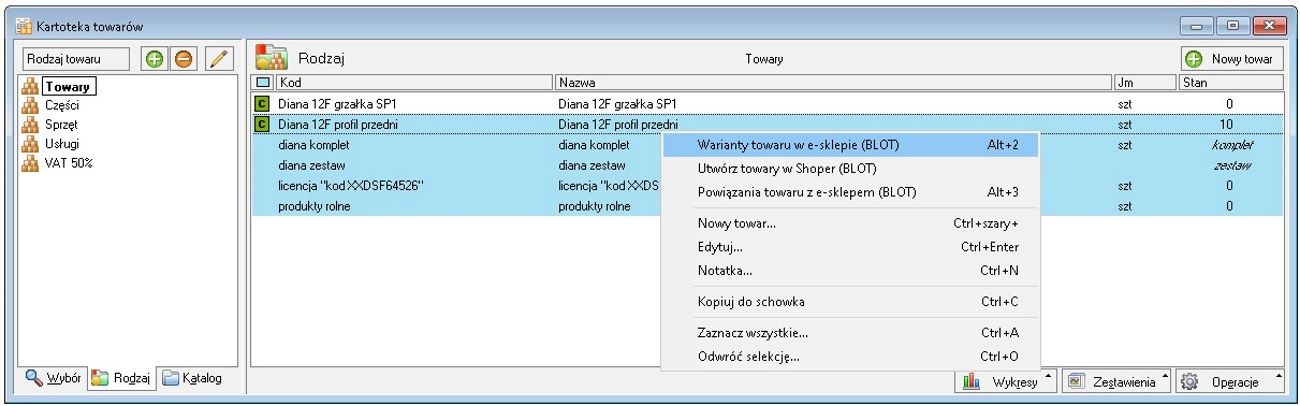 | |
| Powiązania towaru | |
| Funkcja umożliwia powiązanie towarów z Handlu z towarami w e-sklepie.
Funkcja dostępna z poziomu kartoteki towarów, spod prawego przycisku myszy dla zaznaczonego towaru -> 'Powiązania towaru z e-sklepem (BLOT)' lub skrótem Alt+3. | |
 | |
| Przycisk 'Odśwież' pozwala na uzupełnienie listy towarów znajdujących się w sklepie.
Po wkliknięciu się w pole ID na sklepie, mamy możliwość podejrzenia towarów na sklepie i ich powiązanie. | |
| Warianty towaru | |
| Okno uruchamiane z kartoteki towarów, po zaznaczeniu towarów, spod prawego przycisku myszy raportem 'Warianty towaru w e-sklepie (BLOT)' lub skrótem klawiszowym Alt+2
| |
 | |
| Na oknie wybieramy 'Dodaj'.
| |
| Powinno pokazać się puste okno Towary na sklepie, aby uzupełnić listę wybieramy 'Odśwież'.
| |
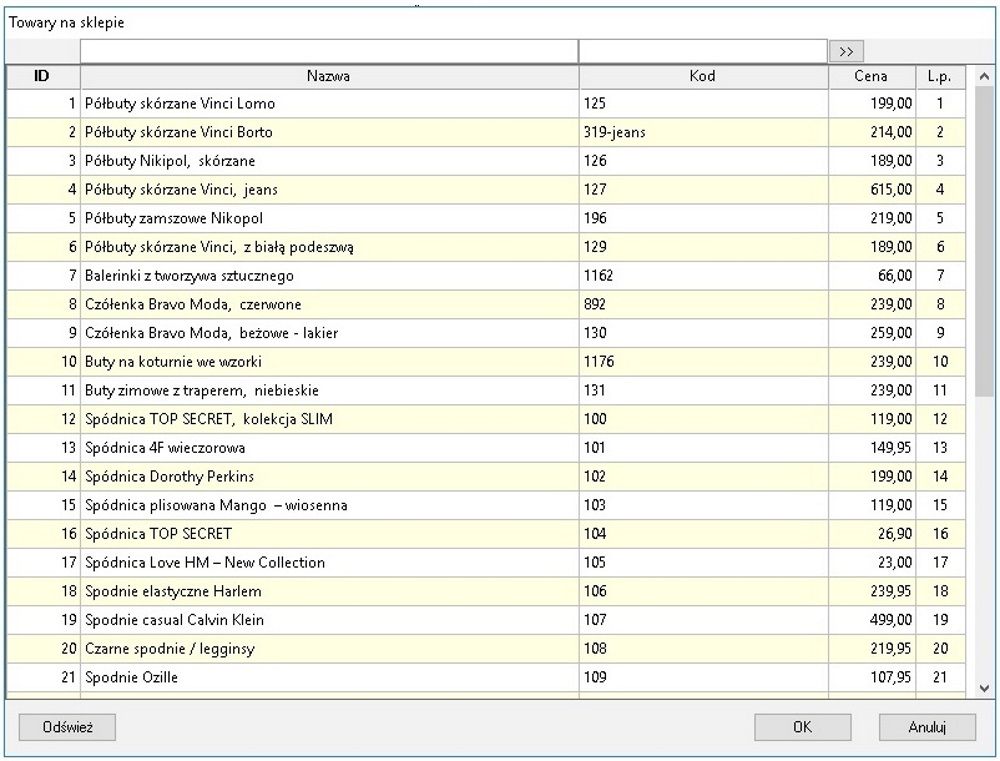 | |
| Po ustawieniu wariantów dodatek podczas eksportu zmieni stan i/lub cenę powiązanych wariantów lub produktów na taką, jaką posiada wybrany towar.
| |
| Tworzenie towaru | |
| Opcja pozwala utworzyć towar na podstawie towaru w Handlu.
Z karoteki towarów, spod prawego przycisku myszy, dla wybranego towaru, wybieramy 'Utwórz towary w Shoper (BLOT)'. Po wybraniu TAK, zaznaczony towar zostanie wysłany do sklepu. Towar zawiera tylko podstawowe informacje: - kod artykułu, - nazwa, - jednostka miary, - stawka VAT, - cena, - stan magazynowy. | |
 | |
| Aktualizacja stanów i cen | |
| Aby wykonać szybką aktualizację tylko stanów i cen w sklepie Shoper, w kartotece towarów wybieramy Zestawienia -> Wykonaj raport -> 'Aktualizuj stany i ceny (BLOT)' | |
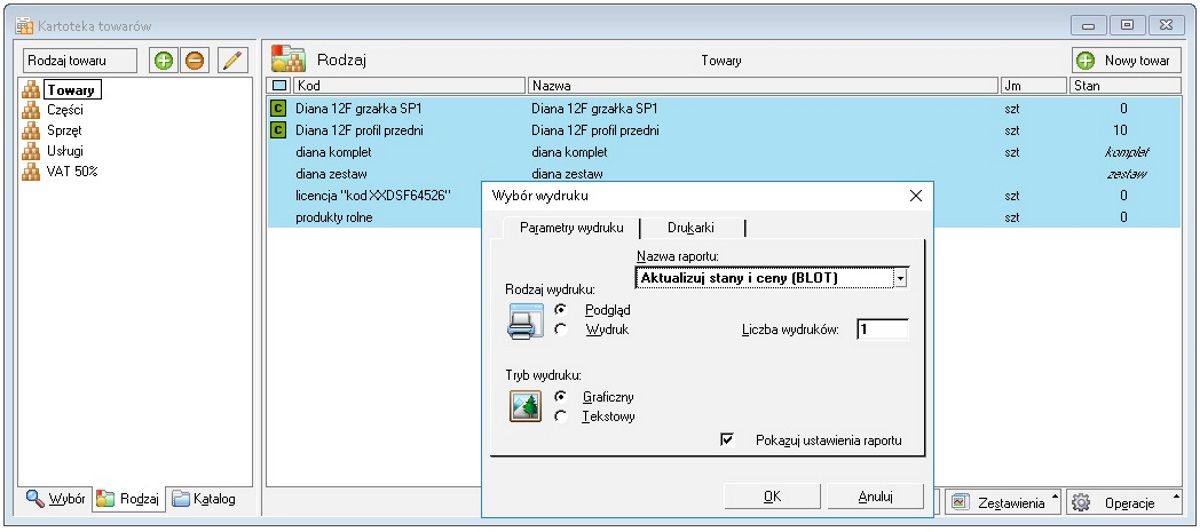 | |
| Po wybraniu sposobu eksportu, zostaną wyeksportowane artykuły i komplety, które mają ustawione ID w polu dodatkowym.
Dla opcji 'wszystkie...' aktualizuje przypisania do prostych i do wariantowych. | |
 | |
| Towary synchronizowane | |
| Opcja dostępna z kartoteki towarów Zestawienia -> Wykonaj raport -> 'Towary synchronizowane do SHOPER (BLOT)'.
Po wykonaniu raportu wyświetli się lista towarów zsynchronizowanych. | |
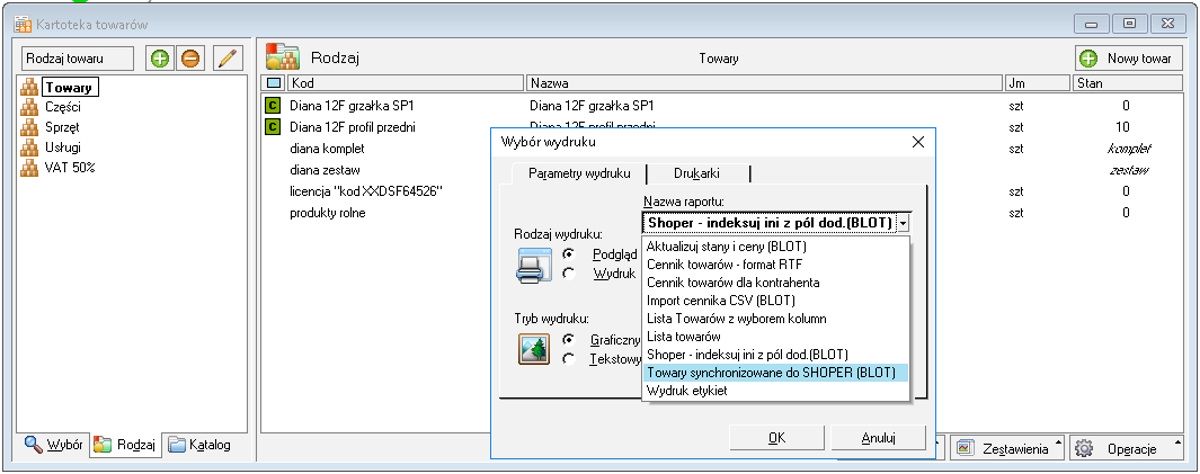 | |
| Z tej samej lokalizacji możemy również uruchomić jeszcze jeden raport 'Shoper - indeksuj ini z pól dod.(BLOT)'.
Jest to funkcja dodatkowa - administracyjna. Funkcja przepisuje wartości ID SHOPER z pól dodatkowych do pliku pomocniczego ini - to podnosi wydajność całego przetwarzania. Jest potrzebna w momencie, gdy dodatek jest uruchomiony, a nie zostały uruchomione od razu procedury towarów (to jest wymagane) lub w momencie, gdy klient użytkuje dodatek w starszej wersji, a teraz wgrywa aktualizację. | |
| Uruchomienie - Import zamówień | |
| Aby uruchomić ręczny import zamówień należy przejść do "Bufora sprzedaży", a następnie z menu podręcznego wybrać "Importuj zamówienia z Shoper (BLOT)". | |
 | |
| Pojawi się okno, na którym jest informacja, z którego sklepu będą importowane zamówienia oraz id ostatniego zamówienia. Import rozpoczynamy kliknięciem na przycisk "OK". | 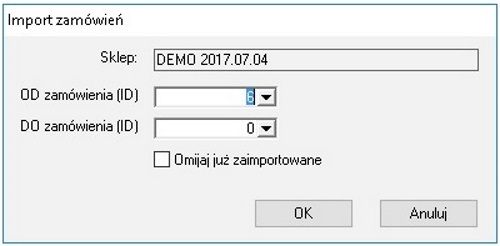 |
| Uzgadnianie towarów Handel-Shoper | |
| Z poziomu zamówienia obcego za pomocą skrótu Alt+2 możemy uzgadniać towary w sposób uproszczony.
Ustawiamy się na pozycji i klikamy Alt+2. Pokaże się okno i możemy odnaleźć towar w handel i towar w shoper. | |
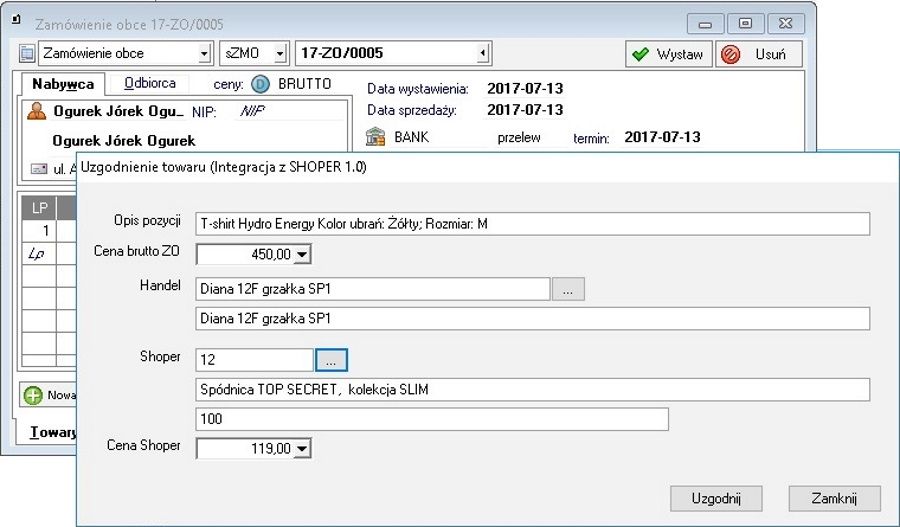 | |
| Nieważne czy prosty czy wariant magazynowy. Jeżeli prosty to uzgodni jak prosty, a jeżeli to wariant to uzgodni wariantowo. | |